時間:2023-12-15 來源:互聯網 瀏覽量:
在電腦中,我們經常會遇到一些隱藏的文件夾,這可能是因為係統設置或者其他原因導致的,有時候我們可能需要查看或操作這些隱藏文件夾,但是不知道該如何去做。如何顯示電腦文件夾中的隱藏文件夾呢?下麵我們將介紹一些簡單的方法來幫助您解決這個問題。無論您是為了查找丟失的文件還是為了更加靈活地管理您的電腦,這些方法都將為您提供幫助。
步驟如下:
1.首先,我們打開文件夾,在窗口上麵的菜單中選擇“工具”一項。
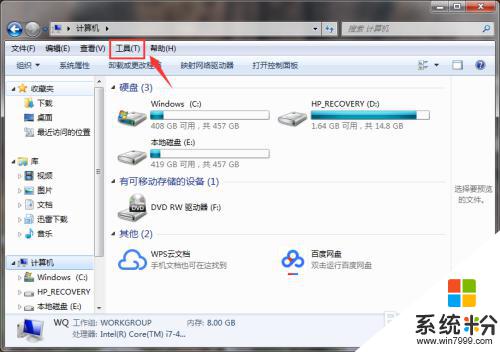
2.如果上方沒有那一條菜單欄,我們就點擊左上角的“組織”。
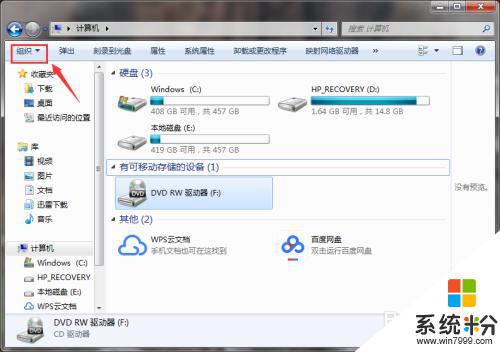
3.在“組織”中選擇“布局”,然後選中“菜單欄”一項,就會顯示出菜單欄了。
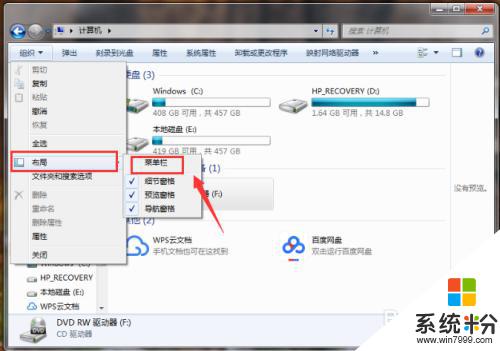
4.然後,我們選中“工具”中的“文件夾選項”,進入界麵中。
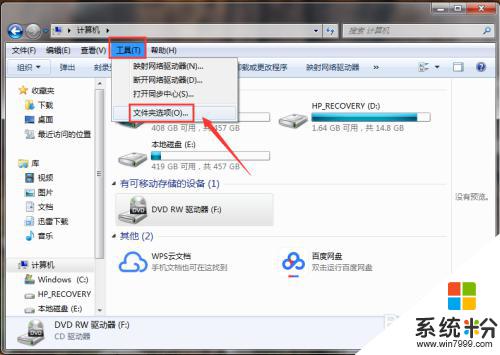
5.在“文件夾選項”窗口中,我們選中“查看”頁麵。
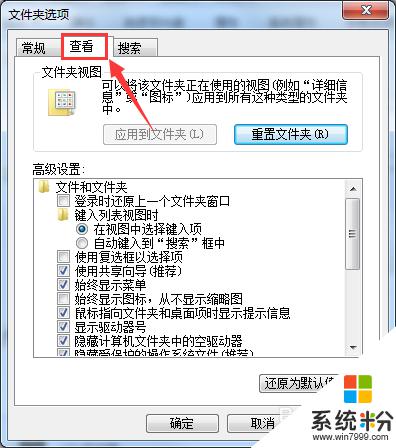
6.在“查看”頁麵的“高級設置”中,下拉滾動條。找到圖中所示的那一項選中,點擊確定即可。
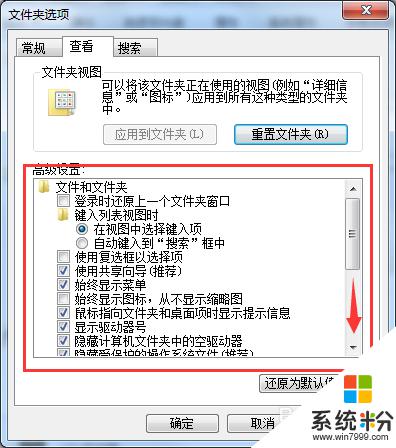
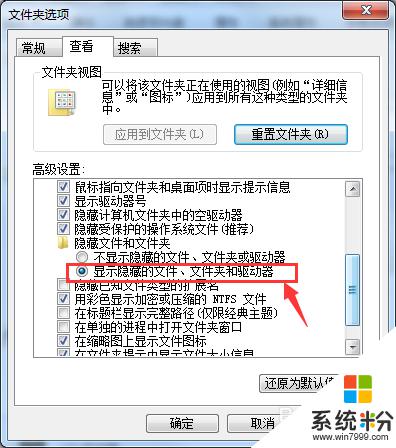
以上是關於如何顯示文件夾中隱藏文件的全部內容的說明,如果你遇到這種情況,可以按照以上步驟解決,非常簡單快速,一步到位。